
Ім'я файлу: KM_SP-324_Tuchina_lab6.docx
Розширення: docx
Розмір: 1320кб.
Дата: 12.05.2022
скачати
Пов'язані файли:
СПЗ_5_Тучина.docx
Розширення: docx
Розмір: 1320кб.
Дата: 12.05.2022
скачати
Пов'язані файли:
СПЗ_5_Тучина.docx
МІНІСТЕРСТВО НАУКИ І ОСВІТИ УКРАЇНИ
НАЦІОНАЛЬНИЙ АВІАЦІЙНИЙ УНІВЕРСИТЕТ
Кафедра комп’ютеризованих систем та мереж
Лабораторна робота №6
з дисципліни: «Комп’ютерні мережі»
на тему:
«СЕТЕВОЙ ПРОТОКОЛ ДЛЯ КООПЕРАТИВНОГО ОБМЕНА ФАЙЛАМИ ЧЕРЕЗ ИНТЕРНЕТ BITTÓRRENT»
Виконала: студентка ННІКІТ групи СП-324
Тучина В.В.
Перевірив:
Зіньков Ю.Г.
Київ 2017
Цель работы: Изучить принцип работы протокола BitTorrent, терминологию, связанную с ним. Общие особенности работы.
Порядок выполнения работы
BitTorrent, или Mainline — кроссплатформенное программное обеспечение для файлообмена по протоколу BitTorrent, разработано создателем протокола Брэмом Коэном. Написано на языке C++.
Существуют версии для ОС Windows, OS X. Для Solaris и OpenSolaris доступна сборка на сайте Blastwave.
Возможен поиск файлов по сети (в окне браузера).
После приобретения µTorrent компанией BitTorrent Inc. версия Bittorrent для Windows, начиная с 6-й версии, основывается на исходном коде µTorrent и имеет практически одинаковый с ним интерфейс, а разработка версий для Linux была заморожена.
К концу первого квартала 2011 года BitTorrent Inc. планировала выпустить новый торрент-клиент, который сменит BitTorrent. Новая программа является частью экспериментального проекта Chrysalis, основная задача которого — облегчить работу с протоколом.
Существует множество других программ-клиентов для обмена файлами по протоколу BitTorrent.
Принцип работы протокола
Перед началом скачивания клиент подсоединяется к трекеру по адресу, указанному в торрент-файле, сообщает ему свой адрес и хеш-сумму торрент-файла, на что в ответ клиент получает адреса других клиентов, скачивающих или раздающих этот же файл. Далее клиент периодически информирует трекер о ходе процесса и получает обновлённый список адресов. Этот процесс называется объявлением (англ. announce).
Клиенты соединяются друг с другом и обмениваются сегментами файлов без непосредственного участия трекера, который лишь хранит информацию, полученную от подключенных к обмену клиентов, список самих клиентов и другую статистическую информацию. Для эффективной работы сети BitTorrent необходимо, чтобы как можно больше клиентов были способны принимать входящие соединения. Неправильная настройка NAT или брандмауэра могут этому помешать.
При соединении клиенты сразу обмениваются информацией об имеющихся у них сегментах. Клиент, желающий скачать сегмент (личер), посылает запрос и, если второй клиент готов отдавать, получает этот сегмент. После этого клиент проверяет контрольную сумму сегмента. Если она совпала с той, что записана в торрент-файле, то сегмент считается успешно скачанным, и клиент оповещает всех присоединённых пиров о наличии у него этого сегмента. Если же контрольные суммы различаются, то сегмент начинает скачиваться заново. Некоторые клиенты банят тех пиров, которые слишком часто отдают некорректные сегменты.
Таким образом, объём служебной информации (размер торрент-файла и размер сообщений со списком сегментов) напрямую зависит от количества, а значит, и размера сегментов. Поэтому при выборе сегмента необходимо соблюдать баланс: с одной стороны, при большом размере сегмента объём служебной информации будет меньше, но в случае ошибки проверки контрольной суммы придётся заново скачивать больше информации. С другой стороны, при малом размере ошибки не так критичны, так как необходимо заново скачать меньший объём, но зато размер торрент-файла и сообщений об имеющихся сегментах становится больше.
После скачивания устанавливаем торрент-клиент. В первом появившемся окне выбираем язык для установки и жмем кнопку «ОК».
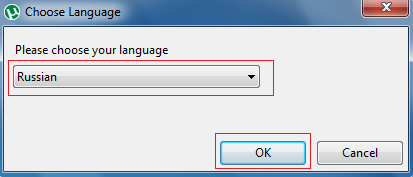
Далее дважды нажмите «Next» (Далее) для перехода к лицензионному соглашению. Подтверждаем его нажатием кнопки «I Agree» (Принимаю).
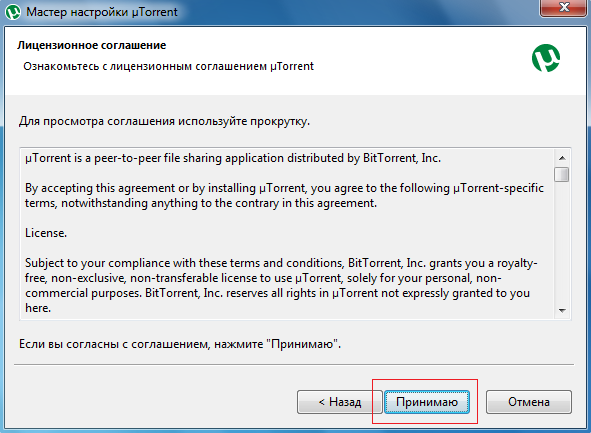
В следующем окне нужно указать путь к папке, в которую будет произведена установка торрент-клиента (желательно не менять путь по умолчанию), а также необходимость создания ярлыков для запуска программы с разных мест на компьютере.
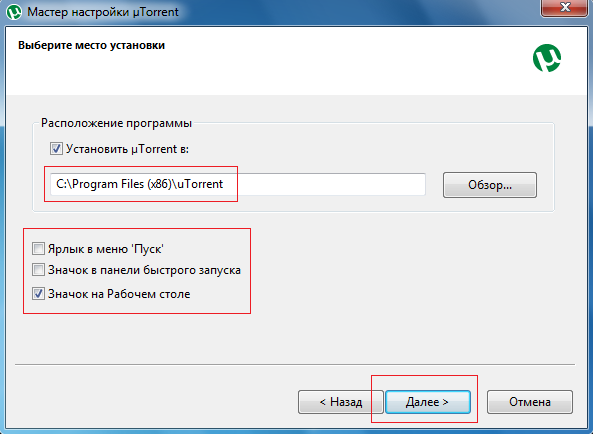
Если оставить галочку напротив надписи «Create Desktop icon» (Значек на рабочем столе), то ярлык создастся только на рабочем столе, чего вполне достаточно. После нажатия кнопки «Next» (Далее) откроется окно конфигурации торрент-клиента.
Первая галочка необходима для добавления клиента µTorrent в список исключений брандмауэра, а вторую галочку устанавливайте только в том случаи, если Вы хотите, чтобы при старте операционной системы Windows торрент-клиент запускался автоматически.
Теперь нажмите «Next» (Далее) и в открывшемся окне уберите пометки со всех пунктов, которые торрент пытается Вам «подсунуть».

Это могут быть разнообразные дополнения или программы – откажитесь от всего этого, зачем засорять диск. После снятия всех галочек нажмите «Install» (Установить) и разрешите установщику внести изменения на компьютер (кнопка ОК).
Произойдет установка торрент-клиента, которая продлится пару секунд. Автоматически откроется главное окно µTorrent, в котором уже можно начинать работать.
По окончанию установки на рабочем столе появился ярлык, через него можно запускать программу.

После первого запуска программа выглядит вот так.

Далее необходимо запустить приложение, открыть главное меню «Настройки» и найти подраздел «Настройки программы». Давайте рассмотрим главные разделы повнимательней, дабы понять как настроить uTorrent правильно, чтобы к настройкам уже не возвращаться.
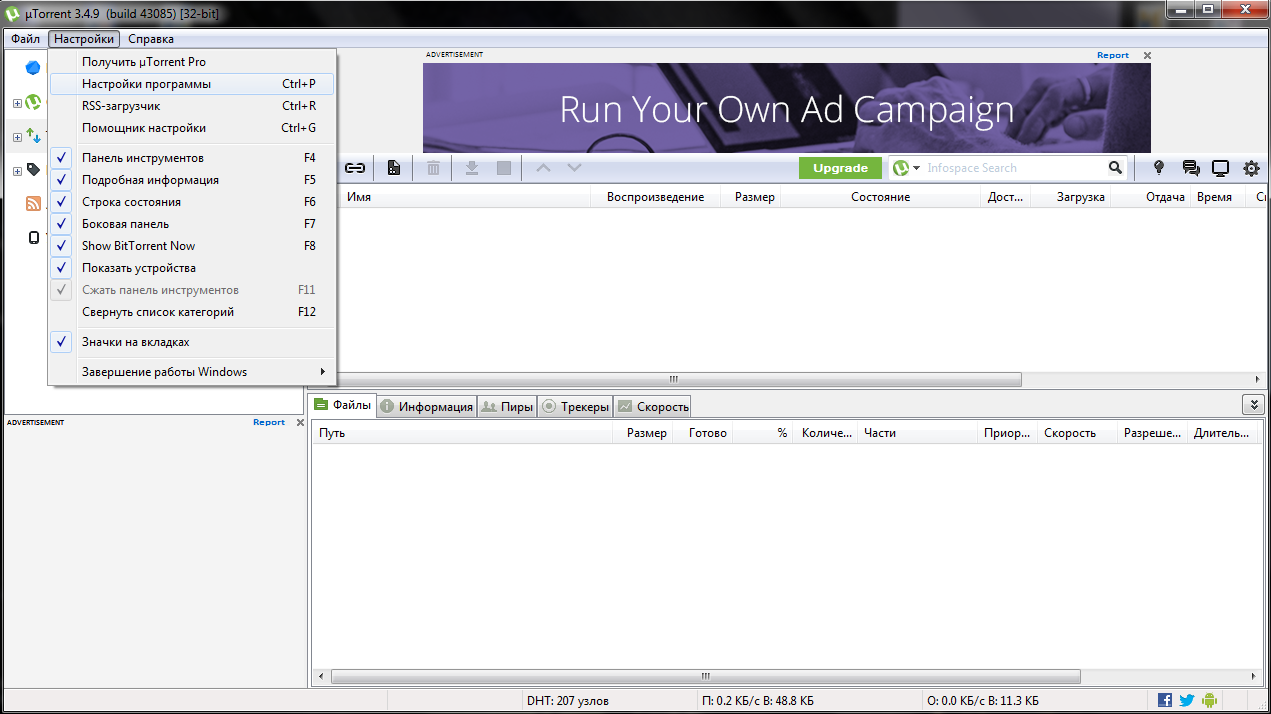
Общие.
В этой вкладке и последующих мы уделим внимание наиболее важным опциям, обеспечивающим максимальное быстродействие и комфорт.
«Язык интерфейса» — указывается предпочитаемый язык, если Вы установили программу правильно — по умолчанию будет установлен русский язык, при желании можете изменить на украинский, белорусский и т.д. Ежели Вы скачали программное обеспечение непонятно откуда, и там не было или потеряли языковой пакет .lng, читаем — как установить русский язык, исправляем это языковое недоразумение.
«Запускать уТоррент вместе с Windows» — здесь следует отменить, убрать галочку, чтобы бит-торрент-клиент не запускался в авторежиме при старте ОС. Эта рекомендация применима к львиной доле программного обеспечения, ПО должно работать когда это действительно нужно, а не отгрызать ресурсы у компьютера постоянно.
«Запускать свернуто» — установив данный флажок, приложение активизирует работу в фоновом режиме, причем главное окно утилиты автоматически свернется в трей. Для его открытия потребуется двойным щелчком нажать по бело-зеленому значку «μ» на панели задач (он будет размещаться где-то возле часов с датой, значка громкости или сети).
«Автопроверка ассоциаций» — при запуске данного параметра торрент-файл, закачиваемый с интернет-сети, либо скачанный торрент, который вы попытаетесь запустить, в авторежиме будет запускаться через приложение уТоррент.
«Автоустановка обновлений» — если в uTorrent настроить такую опцию, то приложение самостоятельно начнет скачивать и инсталлировать обновленные версии. Вам лишь нужно снять отметку с функции «Обновлять до бета-версий» — бета-версия утилиты может немного нестабильно работать, так что желательно дождаться выхода полноценно работающего релиза.
«Анти-босс» — достаточно ценная функция для юзеров, которые пользуются данной утилитой на работе. При помощи типового параметра вы сможете быстродейственно и надежно убрать с вашего экрана функционирующий BitTorrent, использовав конкретное сочетание кнопок. Чтобы установить пароль воспользуетесь кнопками Ctrl, Alt либо Shift в комбинации какой-нибудь цифрой либо буквой, как вы сами пожелаете.
«Добавить .!ut для незавершенных» — присвоит не докаченным материалам до окончания их загрузки специальное расширение .!ut, тем самым, в папке загрузки возможно будет отличить эти файлы от уже загруженных (у которых будет исходное расширение).
«Запретить спящий режим» — активированы энергосберегающие режимы ПК? — настройка будет полезна! Установка текущего параметра не позволит компьютеру «заснуть», до окончания всех загрузок торрент-клиента.
«Распределять все файлы» — позволяет зарезервировать место на винчестере заранее, полезно для тех, кто любит качать много, но не имеет много «лишнего» места на жестком диске. Программа пересчитает объём добавленных Вами торрентов и зарезервирует место для качаемых файлов, либо сообщит о нехватке.

Интерфейс.
Здесь наладка uTorrent не требует серьёзного вмешательства, рекомендованные значения установлены разработчиками. С неотмеченными функциями можете поиграться — подстроить индивидуально, как будет удобней вам. На скорость загрузок, перегрузку на сеть они не повлияют. К примеру, можно выставить установки из предлагаемых вариантов, это видно на размещенном ниже скриншоте. Не забывайте нажать кнопку «Применить».
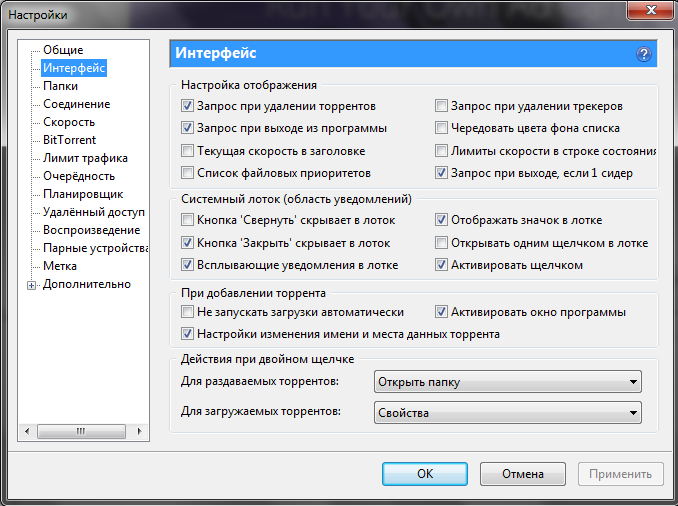
Папки.
Здесь указываются пути и директории, где будут храниться хеш торрента и закачиваемые материалы. К важным настройкам относится пункт — «помещать загружаемые файлы в», ставим галочку и указываем папку для всех загрузок. Остальные пункты настраиваются по желанию, есть необходимость запускать скачанные торренты с трекеров автоматически — задаём папку, файлы будут ставится на загрузку автоматически.

Соединение.
Неопытным пользователям разобраться в регулировках сети будет немного сложнее, чем остальным юзерам. Но в реальности здесь нет никаких архи сложностей и как настроить uTorrent Вы обязательно разберётесь. Изначально утилита сама определяет необходимые настройки соединения, отвечающие самым распространенным. В ряде случаев, при использовании маршрутизатора, модема может потребоваться коррекция (донастройка), ознакомьтесь со следующими рекомендациями.
Современные модели маршрутизаторов, модемов используют встроенные протоколы управления UPnP для домашних, корпоративных ПК или NAT-PMP для Apple. Данные функции стандартизируют сетевое соединение, обеспечивают подключение схожих (ПК, ноутбуки, планшеты) устройств друг к другу. Отметьте галочкой соответствующие пункты соединения: «Переадресация NAT-PMP» — «Переадресация UPnP».
При возникновении проблем с портами, рекомендуется в uTorrent настроить параметр «Порт входящих соединений» самостоятельно. Чаще всего достаточно нажать на кнопку «генерировать». Не помогло? — воспользуемся советами — диапазон портов должен лежать в следующих пределах 1-65535, превышать его нельзя. Выбирая порт учитывайте то, что некоторые провайдеры стараясь уменьшить нагрузку на свою сеть блокируют работу портов от 1 до 9 999 (могут ограничить и выше), выбирайте комбинацию цифр за пределами 20 000. Также настоятельно рекомендуем убрать отметку с подпункта меню — «Случайный порт при запуске».
Ваш компьютер обеспечен защитой брандмауэра Windows или стороннего разработчика (а он должен), проверьте отмечен ли галочкой пункт «в исключения брандмауэра», включите эту функцию во избежание ошибок.
Когда Вы подключаетесь через proxy-сервер (прокси – ближайший, ближний), то нужно включить параметр «Прокси-сервер». Сначала выберите тип, порт, потом IP-адрес сервера. Если необходима аутентификация (вход по паролю), запишите логин и пароль. Если имеется одно подключение, то необходимо включить «Использовать прокси для P2P-соединений».
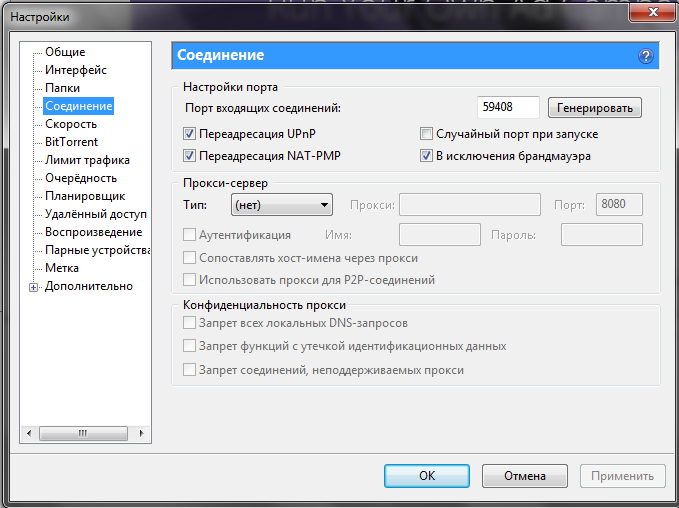
Скорость.
Если Вам надо настроить uTorrent на максимальную скорость, использовав весь интернет-трафик, запишите в поле максимальной скорости приема ноль, или же укажите скорость, обговоренную в договоре с провайдером. Если Вы желаете одновременно использовать torrent-client и интернет для брожений по сайтам, то напишите цифру на 10-20% меньше максимума для загрузки и отдачи.
Если Вы теряетесь в цифрах, определить максимальную скорость поможет uTorrent, нажмите на кнопку «Настроить», выберите опцию — «Помощник настройки», запустите тест скорости, в результатах вы увидите показатели отдачи и загрузки, а также рекомендации по корректировке количества слотов.
Прежде чем Вы начнете настраивать скорость uTorrent, и вписывать скоростной режим в поля, нужно учесть — в уТоррент единица измерения данных построена по-честному в килобайтах или мегабайтах, а в договоре интернет-провайдера указано по-хитрому – килобит и мегабит. Вспоминаем, что есть байт и бит, 1 байт — это 8 бит, один килобайт равен 1024 байтам, от провайдеров мы получаем один килобит = 1000 бит, что в 8 раз меньше — 1 мегабит = 125 килобайт.
Давайте посчитаем, как настроить скорость uTorrent по вашему тарифному плану. Допустим, максимальная скорость, написанная в договоре = 3 мегабит/сек. Чтобы получить ее в килобитах, умножьте на 1000, получаем 3000 килобит, поделим на 8 и получим 375 килобайт – это ваша скорость загрузки в килобайтах. То есть, 3 мегабита = 3000 килобит = 375 килобайт в секунду! Возможность отдачи обычно значительно урезана и равна 1 мегабиту/сек = 125 KB/s.

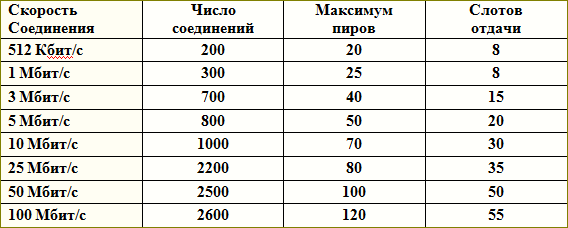
Очередность.
Чтобы выставить эффективные настройки программы uTorrent в текущей категории, целесообразно отталкиваться от вашей скорости тарифного плана. Для этого предоставлены графы оптимальных значений, которые изображены на рисунках снизу. Такие регуляторы как: «Минимум доступных задач», «Минимальное время раздач», «Минимальное соотношение» (между объемом раздачи и скаченным) вы сможете поставить аналогично как иллюстрировано на 1-ом рисунке снизу. Хотя, они, зачастую, не столь значимы.

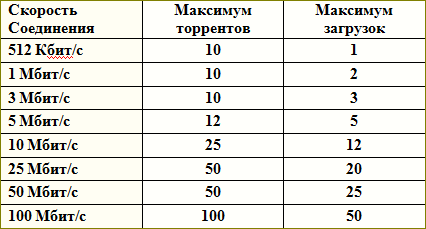
BitTorrent.
DHT, применяет хеш-сумму торрентов, производит поиск всех источников раздачи материала за границами трекера. Применяя BitTorrent в интернет сети, эту функцию следует включить. Если пользуетесь закрытыми трекерами, то работу сервера DHT запрещают и отключают.
Необходимость в опции «Поиск локальных пиров» появляется, когда говорится о весьма большой локальной сети. Быстродействие в локальной сети в разы выше, тем самым торрент почти мгновенно загружается, если имеется такой источник. Это исключение применимо для локалок, для быстродействия ПК в интернете — лучше выключить, это уменьшит нагрузку на центральный процессор компьютера.
«Scrape-запросы» созданы для получения статистических данных по торренту от трекера, а также сбора данных о пирах. Можно отключить. Скорость локальных пиров срезать не следует. Есть смысл «включить обмен пирами». Необходимо, чтобы было включено исходящее «шифрование протокола».

Кэширование.
В стандартных настройках BitTorrent определяет объем кэша автоматически. Когда в строке состояния высвечиваются ошибочные данные «Диск перегружен», значит следует попытаться перенастроить число, убрать значок с нижнего пункта «автомат. увеличение» и поставить на первом, указав 256 или 512 и т.д. (выделить часть ОЗУ — с учетом количества оперативной памяти в Вашем ПК).

Также доступны другие настройки :


Для закачки с помощью программы выбираем «добавить торент»

После этого выбираем торент файла что хотим скачать и настраиваем параметры загрузки(путь, файл и тд тп):

После нажатия клавиши «Ок» установиться соединение и начнется загрузка файла
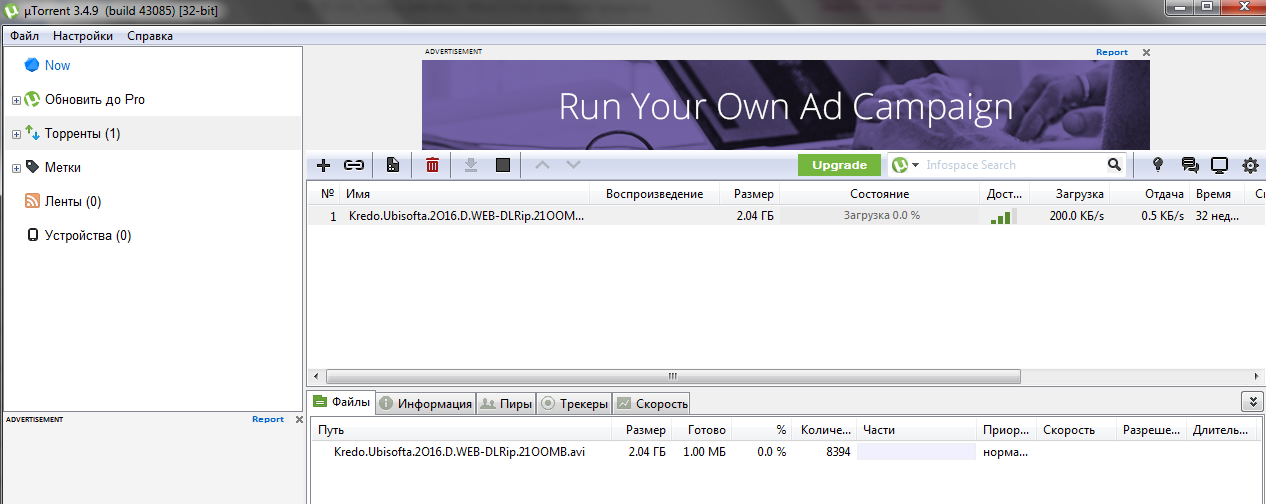
По завершению загрузки, файл разместиться в указанной ранее директории.
Вывод: было изучено принципы работы протокола BitTorrent, терминологию, связанную с ним. Общие особенности работы. Выполнена установка и настройка торрент-клиента.